Windows PCやMacとは異なり、Chromebookを設定するのは簡単です。 あなたが必要とするのはあなたのGoogleアカウントだけであり、あなたは行ってもいいです。 Chrome OSで複数のアカウントを追加して使用する場合も同様です。 そのため、家族の中にChromebookを使用する人が複数いる場合は、全員に別々のアカウントを追加することをお勧めします。 仕事用アカウントと個人用アカウントを別々にしたい場合は、自分用に複数のアカウントを設定することもできます。 そこで、 Chrome OSに複数のアカウントを追加し、それらを完璧に管理する方法を説明します。
Chrome OSに複数のアカウントを追加する
管理を開始するには、最初に複数のアカウントを追加する必要があることは明らかです。 Chromebookに新しいユーザーを追加するのはとても簡単です。 Chromebookを最初に起動したときは、ようこそ/ログインページの一番下のシェルフに[Add person]ボタンがあります。 ボタンをクリックするだけで、Chrome OSでGoogleアカウントを設定できます。 すでにアカウントにログインしている場合は、サインアウトしてこのログイン画面にアクセスしてから新しいユーザーを追加することができます。

注 :監視付きアカウントを作成するためのオプションもあります。これは基本的にペアレンタルコントロールを設定できる子アカウント、または単にChromebookを「ゲスト」として使用することができます。
同時に複数のアカウントにサインインする
Chrome OSでは、複数のユーザーアカウントを簡単に切り替えることができます。 ただし、自分のアカウントが管理者アカウントである場合は、複数のアカウントの使用を開始することしかできません。 Chrome OSで同時に複数のアカウントにログインする方法は次のとおりです。
1.使用しているアカウントから、 ステータス領域またはシステムトレイをクリックし、アカウント名をクリックします 。 その後、「 他のユーザーにサインインする」というオプションが表示されます 。 クリックして。
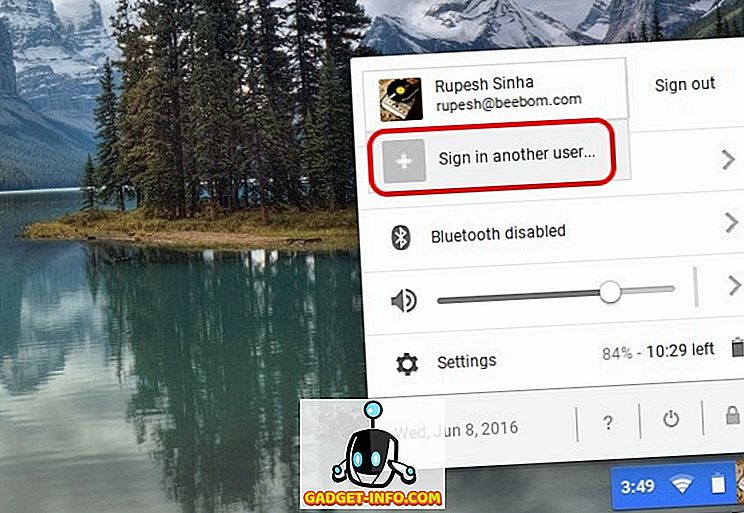
2.この機能を初めて使用する場合は、その機能についてのメッセージが表示され、信頼できるアカウントでのみ使用するようにしてください。 “ Ok ”をクリックしてください。
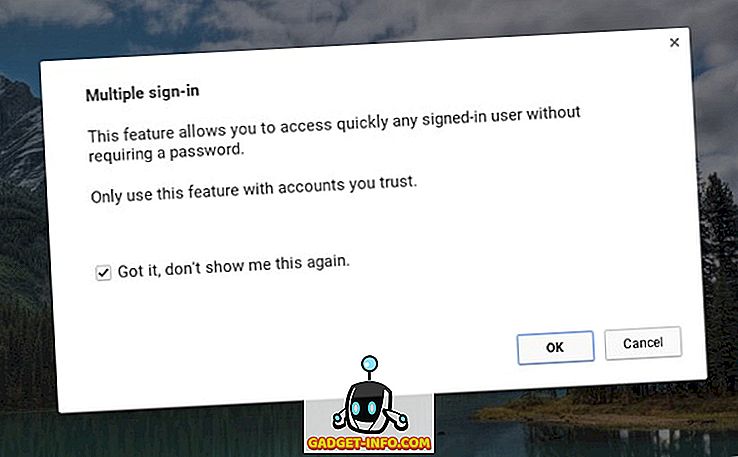
3.ログイン画面が表示されますので、サインインしたい他のユーザーを選択します。 ユーザーを選択し、ログインするためのパスワードを入力してください 。 また、「すべてのサインインアカウントはパスワードなしでアクセスできるため、この機能は信頼できるアカウントでのみ使用する必要があります」という警告も表示されます。
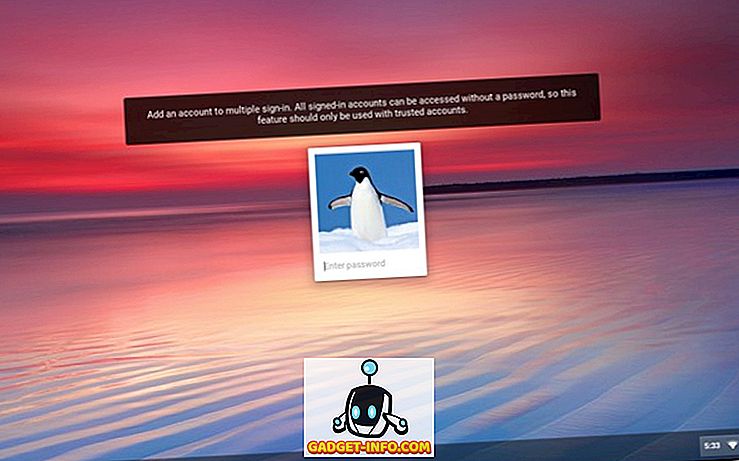
4. ログインすると、ステータス領域に両方のアカウントが同時にログインしたことが表示されます 。 アカウントをタップするだけで簡単に切り替えることができ、アカウントのパスワードを何度も入力する必要はありません。
ただし、単一のアカウントからサインアウトすることはできません。サインアウトする場合は、 [すべてサインアウト]ボタンを使用してすべてのアカウントからサインアウトする必要があります。
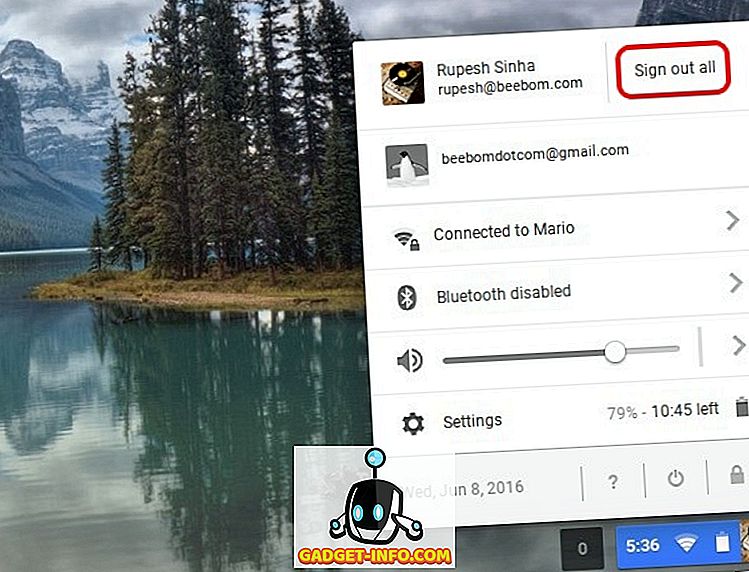
注 :Chrome OSでは、同時に4つのアカウントにログインできます。 すべてのアクティブなユーザーは同じネットワークを共有しますが、壁紙、プロフィール写真、ブックマークなどの他の設定は異なります。
あるアカウントから別のアカウントにWindowsを転送する
同時に複数のアカウントにログインしているときは、1つのウィンドウを別のアカウントに簡単に移動できます。 ウィンドウを移動するには、ウィンドウの上部を右クリックするだけで「 ウィンドウを...に移動 」というオプションが表示されます 。
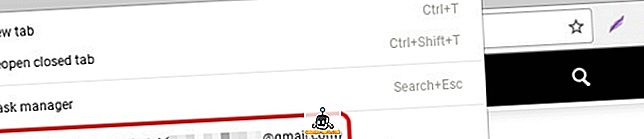
それをクリックするだけで、ウィンドウが選択したアカウントで開きます。 Googleは、この機能により予期しない動作が生じる可能性があると警告しています。
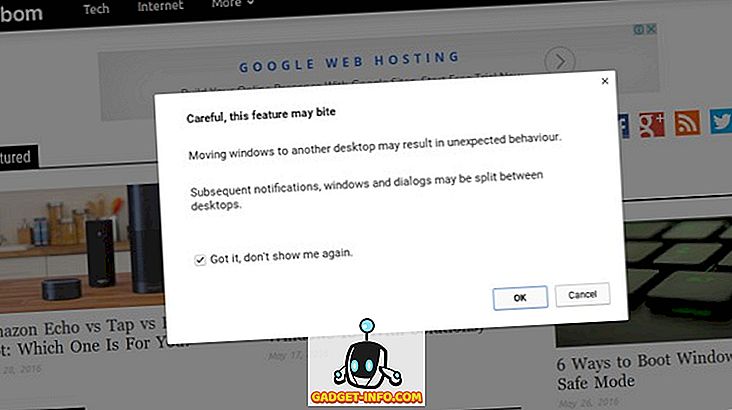
Chrome OSで同時に複数のアカウントを使用する
複数のアカウントを追加する機能はすべてのデスクトップオペレーティングシステムの一部ですが、Googleではユーザーアカウントを簡単に切り替えることができます。 また、Chrome OSではユーザーアカウントを相互に接続できます。 現時点では、アカウント間でウィンドウを移動することしかできませんが、将来的にはGoogleがより類似した機能を提供するようになるでしょう。 Chromebookユーザーの方は、先に進んで複数のアカウントを楽しんでください。 あなたがそれをどのように好むか教えてください。









